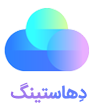آموزش رفع خطای ۵۰۴ وردپرس یا time out یا ۵۰۴ Gateway Timeout یکی دیگر از خطاهای رایج سایت ها می باشد. این خطا که بیشتر با نام تایم اوت شناخته می شود یک دلیل بسیار مهم دارد و آن هم لود نشدن بخشی از سایت است که پاسخی از سرور مربوطه دریافت نمی کند. رفع خطای ۵۰۴ نیز می تواند مثل خطاهای این چنینی دیگر کمی دشوار بنظر برسد. اما بطور کلی زمانی که معنا و مفهوم خطا ها را بدانید در هاست خود می توانید بدنبال راه حل برای رفع آن باشید.
عیب یابی و رفع خطای ۵۰۴ وردپرس
همانطور که گفته شد خطای ۵۰۴ یا gateway timeout 504 به این دلیل رخ می دهد که یک درخواست از سایت شما به سرور شما یا حتی سرور دیگری ارسال می شود اما پاسخی دریافت نمی کند. دقت داشته باشید که این درخواست ها می بایست در مدت زمان مشخصی پاسخ را دریافت کنند و در صورتی که دریافت نکنند با خطای ۵۰۴ روبرو می شوند که می بایست آموزش رفع خطای ۵۰۴ وردپرس را مطالعه و گام به گام عیب یابی و رفع کنید.
در ابتدا بهتر است به این مسئله اشاره کنیم که اگر شما یک هاست وردپرس و سایت وردپرس دارید در صورتی که با خطای ۵۰۴ روبرو شدید به سرعت به سمت مجموعه میزبانی یا هاستینگ خود حمله نکنید زیرا این خطا مربوط به هاست یا سرور شما معمولاً نیست و از سایت و درخواست های ارسالی سایت شما می باشد که با آموزش رفع خطای ۵۰۴ وردپرس می توانید آن را رفع کنید.
رفع خطای ۵۰۴ وردپرس با ترافیک بالا
ممکن است کاهاً ترافیک یا بازدید سایت شما به قدری افزایش پیدا کند که منابع هاست شما دیگر پاسحگوی این حجم از استفاده نباشد که البته این خطا معمولاً با عنوان خطای ۵۰۳ نمایش داده می شود که پیشتر آموزش رفع خطای ۵۰۳ در وردپرس گفته شده است. در این حالت می بایست استفاده از منابع هاست خود را بررسی کنید.
رفع خطای ۵۰۴ وردپرس با غیرفعال سازی فایل htaccess
برای این کار می بایست این فایل تغییر نام داده شود. به منظور غیرفعال سازی فایل htaccess ابتدا اگر آن را نمیابید ممکن است در مدیریت فایل هاست شما مخفی شده باشد. کافیست در مدیریت فایل در هاست تیک گزینه نمایش فایل های مخفی را مطابق تصویر زیر بزنید.
پس از انجام این کار بر روی فایل htaccess کلیک راست کرده و بر روی گزینه Rename کلیک کنید. با دوبار کلیک بر روی نام فایل نیز می توانید تغییر نام را انجام دهید. نام دیگری برای فایل خود وارد کنید بطور مثال می توانید یک ۰ در ابتدای نام این فایل قرار دهید. پس از انجام این کار وب سایت خود را بررسی کنید. اگر رفع شده بود به قسمت تنظیمات > پیوندهای یکتای وردپرس رفته و یکبار آن را ذخیره کنید تا این فایل مجدد ساخته شود.
همچنین دقت داشته باشید که در روت هاست شما فایل htaccess وجود نداشته باشد. منظور از روت هاست ریشه اصلی فایل ها یعنی یک پوشه قبل از public_html می باشد. اگر این فایل وجود داشت می توانید طبق روش گفته شده آن را غیرفعال کنید. همچنین می توانید آن را ابتدا Download کرده و سپس حذف کنید و در نهایت نتیجه را بررسی کنید.
رفع خطای ۵۰۴ وردپرس با غیرفعال سازی افزونه ها
یکی از مواردی که بسیار در ایجاد خطای ۵۰۴ دخیل است، اختلال و تداخل میان افزونه ها و قالب است. در صورتی که به وردپرس خود یا سیستم مدیریت محتوای دیگرتان دسترسی ندارید می بایست از طریق هاست افزونه ها را غیرفعال کنید. اگر در هاست وردپرس خود به File Manager مراجعه کنید، در مسیر wp-content یک پوشه با نام plugins دارید. کافیست این نام را تغییر دهید تا تمام افزونه های شما غیرفعال شود.
در صورتی که با انجام این کار مشکل رفع شد، وارد وردپرس خود شوید و به قسمت افزونه ها بروید. لیست افزونه ها برایتان باز می شود اما خطایی مبنی بر این که افزونه ای یافت نشد می دهد. پس از آن مجدد به هاست و مسیر مربوطه مراجعه کنید و سپس نام پوشه plugins را به حالت اولیه خود دراورید. مجدد افزونه های وردپرس را باز کنید و مشاهده خواهید کرد که تمام افزونه ها نمایان می شود با این تفاوت که دیگر افزونه ای فعال نیست.
در گام نهایی می بایست افزونه ها را یک به یک فعال کنید و سایت را مشاهده کنید و با هر افزونه ای که فعال شد و سایت دچار خطای ۵۰۰ شد، جهت رفع خطای ۵۰۰ آن افزونه را دیگر فعال نکنید و در نهایت آن را با یک نسخه دیگر یا حتی یک افزونه دیگر جایگزین کنید.
همچنین در نظر داشته باشید که ممکن است افزونه ای به سرور خارجی متصل شود که ممکن باشد شما در هاست ایران باشید و سرور خارجی افزونه تحریم باشد که باعث خطای ۵۰۴ می شود.
رفع خطای ۵۰۴ وردپرس با کلادفلیر
ممکن است شما هم بدلیل استفاده از سرویس CloudFlare دچار خطای ۵۰۴ یا timeout شوید. در این حالت بهترین راه حل این است که dns های مستقیم سرور یا هاست خود را در دامنه وارد کنید. دقت کنید که زمانی که ثبت دامنه انجام داده اید در قسمت مدیریت آن این مسئله قابل انجام است. چه دامنه شما ملی باشد چه بین المللی زمان بر است تا این تغییرات در سایت و دامنه شما اعمال شود. پس از آن نتیجه را بررسی کنید، اگر مشکل رفع شده بود قطعاً تنظیمات کلادفلیر شما دارای مشکلاتی است که می بایست رفع شود.
رفع خطای ۵۰۴ وردپرس با افزایش اجرای زمان PHP
در هر هاستی مدت زمان اجرای دستوران PHP کاملاً مشخص شده است. اگر درخواست های ارسالی سایت شما بیشتر از این زمان مشخص شده باشد شما با حطای ۵۰۴ مواجه می شود. در این صورت کافیست به پنل هاست خود مراجعه کرده و بر روی گزینه MultiPHP INI Editor رفته و مقادیر
سپس در این قسمت ابتدا نام دامنه خود را انتخاب کرده و گزینه های post_max_size، max_execution_time، max_input_time و session.gc_maxlifetime را افزایش دهید.
شما عزیزان می توانید با تهیه هاست وردپرس پرسرعت از مجموعه دهاستینگ در صورتی که دچار این دست از مشکلات در سایت و هاست خود شدید با ارسال تیکت یا تماس تلفنی آن را به کارشناس فنی اعلام کرده تا بدون هزینه و رایگان در صورت امکان شما را راهنمایی کرده یا مشکل را برایتان رفع کنند.